Mailbird vs. Outlook: ¿Cuál es mejor para ti?
Se estima que el 98.4% de los usuarios de computadoras revisan su correo electrónico todos los días. Eso significa que todos necesitan una buena aplicación de correo electrónico, una que lo ayude a administrar, encontrar y responder a su correo electrónico con poco esfuerzo.
No todos los correos electrónicos que recibimos son deseados, por lo que también necesitamos ayuda para clasificar mensajes importantes de boletines, correo no deseado y esquemas de phishing. Entonces, ¿qué cliente de correo electrónico es mejor para ti? Echemos un vistazo a dos opciones populares: Mailbird y Outlook.
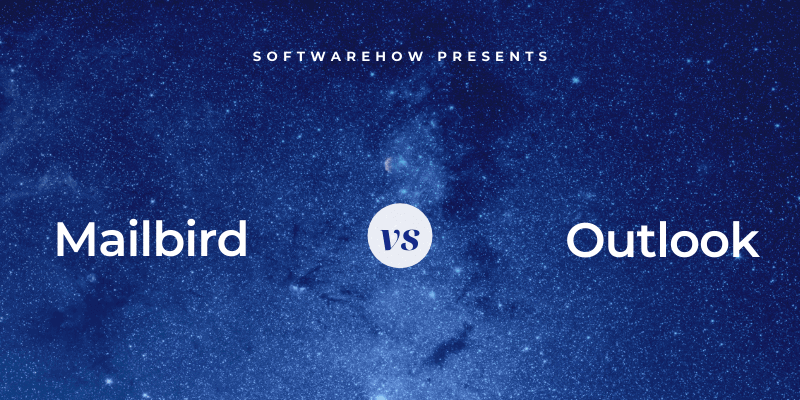
Mailbird es un cliente de correo electrónico fácil de usar con una apariencia minimalista y una interfaz sin distracciones. Actualmente solo está disponible para Windows; se está trabajando en una versión para Mac. La aplicación se integra con toneladas de calendarios, administradores de tareas y otras aplicaciones, pero carece de búsqueda integral, reglas de filtrado de mensajes y otras funciones avanzadas. Finalmente, Mailbird es el ganador de nuestro El mejor cliente de correo electrónico para Windows. Puedes leer este extenso Revisión de Mailbird de mi colega

Outlook es parte de la suite de Microsoft Office y está bien integrado con otras aplicaciones de Microsoft. Incluye una aplicación de calendario, pero carece de algunas funciones populares de correo electrónico, como una bandeja de entrada combinada. Está disponible para Windows, Mac, iOS y Android. También está disponible una versión web.

Índice del contenido
1. Plataformas compatibles
Mailbird solo está disponible para Windows. Sus desarrolladores están trabajando actualmente en una nueva versión para Mac, que debería estar disponible pronto. Outlook está disponible para Windows, Mac, iOS y Android. También hay una aplicación web.
Ganador: Outlook está disponible prácticamente en cualquier lugar donde lo necesite: en el escritorio, los dispositivos móviles y la web.
2. Facilidad de configuración
El correo electrónico depende de configuraciones complejas de correo electrónico, incluidas las configuraciones y los protocolos del servidor. Afortunadamente, muchos clientes de correo electrónico ahora hacen la mayor parte del trabajo duro por usted. Suponga que instaló Outlook como parte de una suscripción de Microsoft 365. En ese caso, ya conoce su dirección de correo electrónico y se ofrecerá a configurarlo por usted. La etapa final de la configuración es muy sencilla. Simplemente elija el diseño de correo electrónico que prefiera.

Con Outlook, es posible que ni siquiera necesite hacer eso. Si instaló Outlook como parte de una suscripción de Microsoft 365, ya conoce su dirección de correo electrónico y se ofrecerá a configurarlo por usted. Unos pocos clics del mouse validarán su dirección y configurarán todo para usted.

Ganador: Atar. Ambos programas normalmente requieren solo una dirección de correo electrónico y una contraseña antes de detectar y configurar automáticamente las otras configuraciones. Los suscriptores de Microsoft 365 ni siquiera necesitan ingresar su nombre o dirección de correo electrónico al configurar Outlook.
3. Interfaz de usuario
La interfaz de Mailbird es limpia y moderna. Su objetivo es minimizar las distracciones al reducir la cantidad de botones y otros elementos. Puede personalizar su apariencia usando temas, darle un poco de alivio a sus ojos con el Modo oscuro y usar las teclas de acceso directo estándar de Gmail.
Le ayuda a trabajar rápidamente en su bandeja de entrada usando funciones como Snooze, que elimina el correo electrónico de su bandeja de entrada hasta una fecha y hora futura definida por el usuario. Sin embargo, no puede programar el envío de un nuevo correo electrónico en el futuro.

Outlook tiene la apariencia familiar de una aplicación de Microsoft, incluida una barra de cinta con funciones comunes en la parte superior de la ventana. No adopta el enfoque de Mailbird de eliminar las distracciones porque es una aplicación más robusta con características adicionales.
Puede usar gestos para trabajar rápidamente en su bandeja de entrada. Por ejemplo, en Mac, deslizar dos dedos hacia la derecha archivará un mensaje, mientras que deslizar dos dedos hacia la izquierda lo marcará. Alternativamente, cuando pasa el cursor del mouse sobre un mensaje, aparecen pequeños íconos que le permiten eliminar, archivar o marcar el correo electrónico.
Outlook también ofrece un rico ecosistema de complementos. Estos le permiten agregar más funciones a la aplicación, como traducción, emojis, seguridad adicional e integración con otros servicios y aplicaciones.

Ganador: Atar. Estas aplicaciones tienen interfaces que atraerán a diferentes personas. Mailbird se adaptará a aquellos que prefieren una aplicación más simple que ofrezca una interfaz limpia con menos distracciones. Outlook ofrece una amplia gama de funciones en cintas personalizables que atraen a aquellos que desean aprovechar al máximo su cliente de correo electrónico.
4. Organización y Gestión
An 269 mil millones de correos electrónicos estimados se envían todos los días. Atrás quedaron los días en que simplemente podía leer y responder correos electrónicos. Ahora necesitamos organizarlos, administrarlos y encontrarlos de manera eficiente.
El método de Mailbird para organizar correos electrónicos es la carpeta familiar. Simplemente arrastre cada mensaje a la carpeta correspondiente; no es posible la automatización.
La función de búsqueda de la aplicación también es bastante básica y busca el término de búsqueda en cualquier parte de un correo electrónico. Por ejemplo, al buscar “tema:seguridad”, Mailbird no restringe la búsqueda solo al campo Asunto, sino también al cuerpo del correo electrónico.
Outlook ofrece tanto carpetas como categorías, que son básicamente etiquetas como ‘Familia’, ‘Amigos’, ‘Equipo’ o ‘Viaje’. Puede mover manualmente un mensaje a una carpeta o asignar una categoría. También puede hacer que Outlook lo haga automáticamente usando Reglas.
Puede usar reglas para identificar los correos electrónicos en los que desea actuar utilizando criterios complejos y luego realizar una o más acciones en ellos. Éstos incluyen:
- Mover, copiar o eliminar un mensaje
- Establecer una categoría
- Reenviar el mensaje
- Reproducir un sonido
- Mostrar una notificación
- Y mucho más

La función de búsqueda de Outlook también es más sofisticada. Por ejemplo, buscar ‘asunto:bienvenido’ solo muestra un correo electrónico en la carpeta actual si su campo de asunto contiene la palabra ‘bienvenido’. No busca en el cuerpo de los correos electrónicos.
Puede encontrar una explicación detallada de los criterios de búsqueda en Microsoft Support. Tenga en cuenta que se agrega una nueva cinta de búsqueda cuando hay una búsqueda activa. Estos iconos se pueden utilizar para refinar su búsqueda. Por ejemplo, el ícono Avanzado le permite definir criterios de búsqueda de la misma manera que crea Reglas.
Puede guardar una búsqueda como una carpeta inteligente usando el Guardar búsqueda botón en la cinta Guardar. Cuando lo haga, se creará una nueva carpeta en la parte inferior de la lista de carpetas inteligentes. Se creará una nueva carpeta en la parte inferior de la Carpetas inteligentes lista cuando haces eso.

Ganador: Panorama. Le permite organizar los mensajes por carpetas o categorías, organizarlos automáticamente usando Reglas y ofrecer búsquedas potentes y Carpetas Inteligentes.
5. Funciones de seguridad
El correo electrónico es inseguro por diseño. Cuando envía un correo electrónico a alguien, el mensaje puede enrutarse a través de varios servidores de correo en texto sin formato. Nunca envíe información confidencial de esta manera.
Los correos electrónicos que recibe también pueden ser un riesgo para la seguridad. Pueden contener malware, spam o un ataque de phishing por parte de un pirata informático que intenta obtener información personal.
Su correo electrónico podría revisarse en busca de riesgos de seguridad antes de que llegue a la bandeja de entrada de su cliente de correo electrónico. Confío en Gmail para eliminar el spam, los ataques de phishing y el malware. Compruebo mi carpeta de correo no deseado de vez en cuando para asegurarme de que no se hayan colocado allí mensajes auténticos por error.
Mailbird hace lo mismo. Se supone que su proveedor de correo electrónico probablemente esté verificando los riesgos de seguridad, por lo que no ofrece su propio verificador de correo no deseado. Para la mayoría de nosotros, eso está bien. Pero si necesita una aplicación de correo electrónico que verifique si hay spam, estará mejor con Outlook.
Outlook comprueba automáticamente si hay spam y lo coloca en la carpeta Correo no deseado. Si coloca un correo electrónico en la carpeta incorrecta, puede anularlo manualmente marcando el mensaje Basura or No basura.
Ambos programas deshabilitan la carga de imágenes remotas. Estas son imágenes almacenadas en Internet en lugar de en el correo electrónico. Los spammers pueden utilizarlos para rastrear si lees o no un mensaje. Ver imágenes también puede confirmarles que su dirección de correo electrónico es genuina, lo que genera más spam.
En Outlook, se muestra una advertencia en la parte superior de un mensaje cuando esto ocurre: ‘Para proteger su privacidad, algunas imágenes de este mensaje no se descargaron’. Si sabe que el mensaje es de un remitente de confianza, haga clic en el Descargar fotos el botón los mostrará.

Ninguna de las aplicaciones incluye un programa antivirus incorporado, ni se debe esperar que lo hagan. Todo el software antivirus confiable revisará su correo electrónico en busca de virus.
Ganador: Outlook revisará automáticamente su correo electrónico en busca de spam. Si su proveedor de correo electrónico ya hace esto por usted, entonces cualquiera de los programas será adecuado.
6. Integraciones
Mailbird se integra con una gran cantidad de aplicaciones y servicios. los página web oficial enumera varios calendarios, administradores de tareas y aplicaciones de mensajería que se pueden conectar:
- Calendario de Google
- Dropbox
- Evernote
- Que hacer
- Flojo
- Google Docs
- Y más…
Estas aplicaciones y servicios se mostrarán en una nueva pestaña en Mailbird. Sin embargo, esto se hace a través de una página web incrustada, por lo que la integración que se ofrece no es tan profunda como la de otros clientes de correo electrónico.
Outlook está estrechamente integrado en Microsoft Office y ofrece sus propios módulos de calendario, contactos, tareas y notas. Se pueden crear calendarios compartidos. Los mensajes instantáneos, las llamadas telefónicas y las videollamadas se pueden iniciar desde la aplicación.

Estos módulos tienen todas las funciones; incluyen recordatorios, citas periódicas y tareas. Al ver un mensaje, puede crear citas, reuniones y tareas que se vinculen al mensaje original. También puede asignar prioridades y establecer fechas de seguimiento.
Al usar otras aplicaciones de Office, como Word y Excel, se puede enviar un documento como archivo adjunto desde la aplicación.
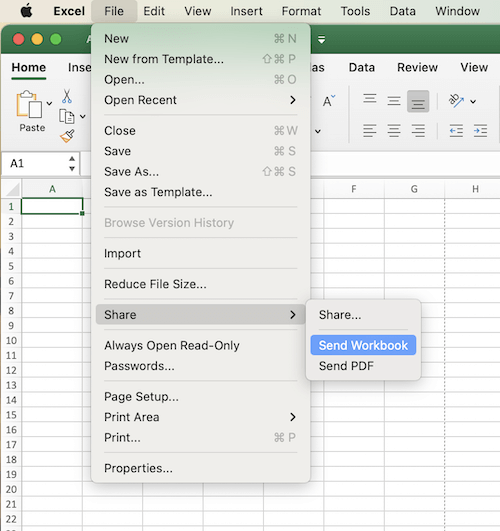
Debido a la popularidad de Outlook, otras empresas se esfuerzan por integrarlo con sus propios servicios. Una búsqueda rápida en Google de ‘integración de Outlook’ muestra que Salesforce, Zapier, Asana, Monday.com, Insightly, Goto.com y otros ofrecen integración de Outlook.
Ganador: Atar. Mailbird ofrece integración con una amplia gama de servicios, aunque la integración no es profunda. Outlook se integra bien con otras aplicaciones de Microsoft; los servicios y aplicaciones de terceros trabajan duro para agregar la integración de Outlook.
7. Precios y valor
Puede comprar Mailbird Personal directamente por $ 79 o suscribirse por $ 39 por año. Una suscripción Business es un poco más cara. Los pedidos al por mayor tienen descuento.
Outlook está disponible como una compra única de $139.99 de la microsoft Store. También está incluido en una suscripción de Microsoft 69 de $365/año. Eso lo hace un 77% más caro que Mailbird. Sin embargo, tenga en cuenta que una suscripción a Microsoft 365 le brinda más que solo un cliente de correo electrónico. También recibe Word, Excel, Powerpoint, OneNote y un terabyte de almacenamiento en la nube.
Ganador: Atar. Pagará menos por Mailbird pero obtendrá un conjunto completo de aplicaciones con una suscripción de Microsoft.
El veredicto final
Todo el mundo necesita un cliente de correo electrónico, uno que no solo le permita leer y responder correos electrónicos, sino que también los organice y lo proteja de las amenazas de seguridad. Mailbird y Outlook son opciones sólidas. Tienen un precio razonable y son fáciles de configurar.
Mailbird actualmente solo es de interés para los usuarios de Windows. Una versión para Mac estará disponible en el futuro. Se adaptará a los usuarios que prefieren el enfoque y la simplicidad a un océano de funciones. Es atractivo y no intenta hacer más de lo que la mayoría de los usuarios necesitan. Cuesta $79 como compra única o $39 como suscripción anual.
Por el contrario, microsoft Outlook se enfoca en características poderosas. También está disponible en Mac y dispositivos móviles. Si eres usuario de Microsoft Office, ya está instalado en tu computadora.
Ofrece más opciones de potencia y configuración que Mailbird y funciona bien con otras aplicaciones de Microsoft. Los servicios de terceros trabajan arduamente para garantizar que se integre limpiamente con sus ofertas. Cuesta $ 139.99 directamente y está incluido en una suscripción de Microsoft 69 de $ 365 / año.
¿Qué tipo de usuario eres? ¿Prefiere trabajar en su bandeja de entrada con un mínimo de esfuerzo o dedicar tiempo a configurar su cliente de correo electrónico para que satisfaga sus necesidades detalladas? Antes de tomar una decisión final, dedique algún tiempo a evaluar la versión de prueba gratuita de cada aplicación. No son sus únicas opciones.
últimos artículos